动画工具是UE4中比较重要的一个工具,从这里可以访问角色控件以快速设置由ART Rigging Toolset创建角色动画。下面为大家分享UE4动画工具中的界面功能。
工具列
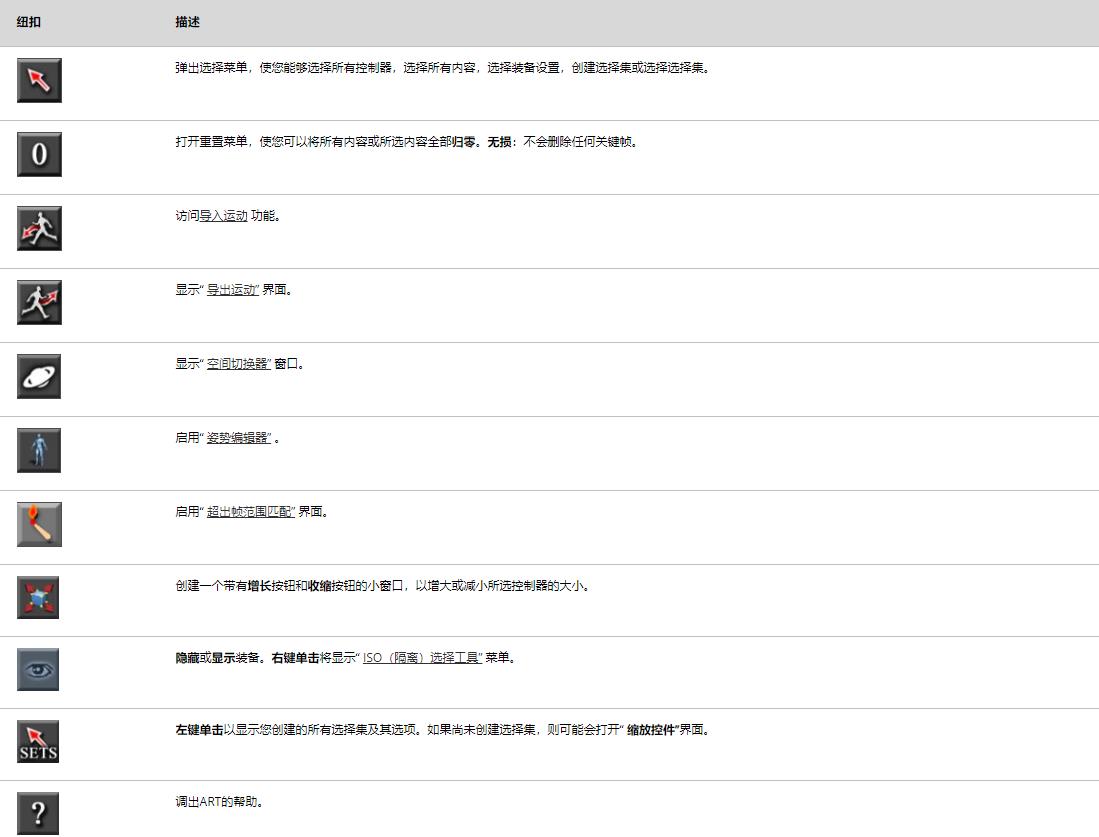
切换字符
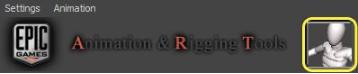
左键单击“人物肖像”将显示场景中的人物列表,只有当前选择的角色可以使用动画界面。尽管只有当前选择的角色可以使用“动画界面”,但仍然可以通过直接在视口中选择其控制器来对场景中的其他角色进行动画处理。
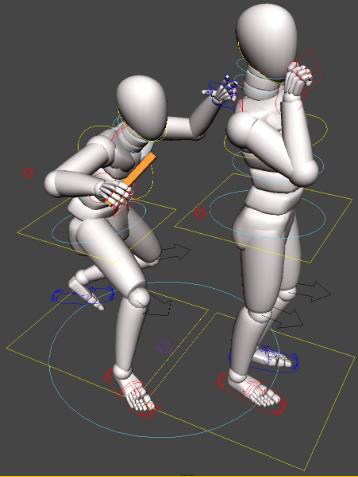
标签
![]()
选择器
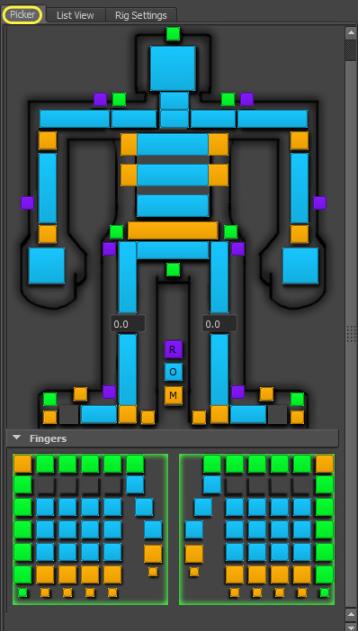
角色选择器是打开UI时的默认选项卡。可以在此处以简洁,直观的方式选择大多数控件。角色选择器中未包括的控件是你可能拥有的任何脚趾,以及自定义控件(马尾辫,配件等)。上部专用于角色的身体,下部专用于角色的手指。
基本选择功能:

当鼠标右键单击一个选择按钮,还有一个选项众多,可以在出现的菜单中找到。这是所有选项及其作用的列表:
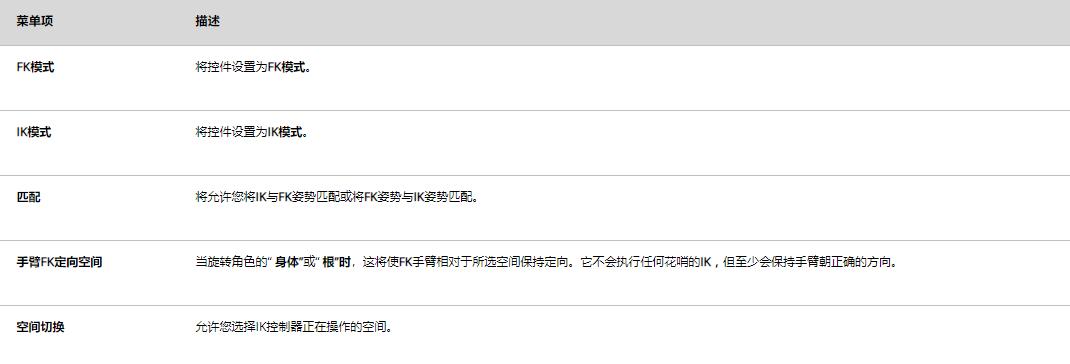
按钮颜色:控制器按钮的颜色表示其功能。
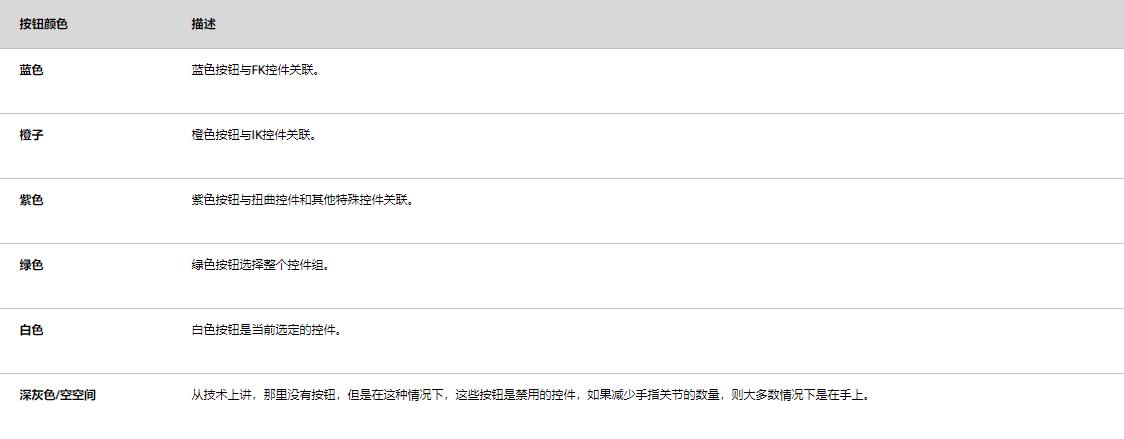
身体选择器:每个按钮对应于钻机上的一个控制器,可以在此处轻松选择。 有关每个按钮的颜色,请参考上表。
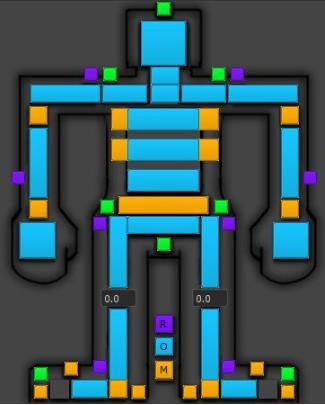
只读存储器:在“主体”界面的底部,有一堆标记为“R”,“O”和“M”的按钮。这些是用于选择装备的三个主要根目录:
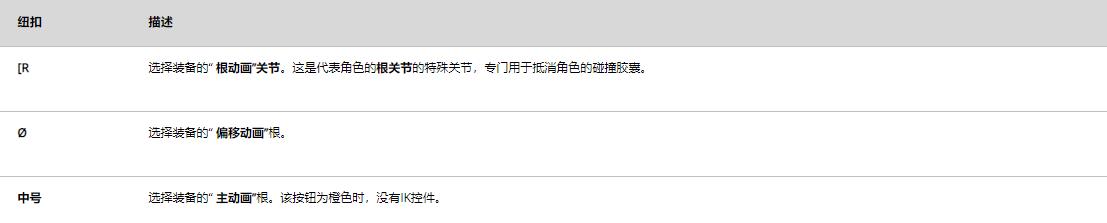
腿杆矢量角度:位于“身体”拾取器膝盖位置的“腿部杆矢量角度”控件。当前无法直接控制腿部极点矢量约束,这些字段将允许你在IK模式下更改腿部的方向。
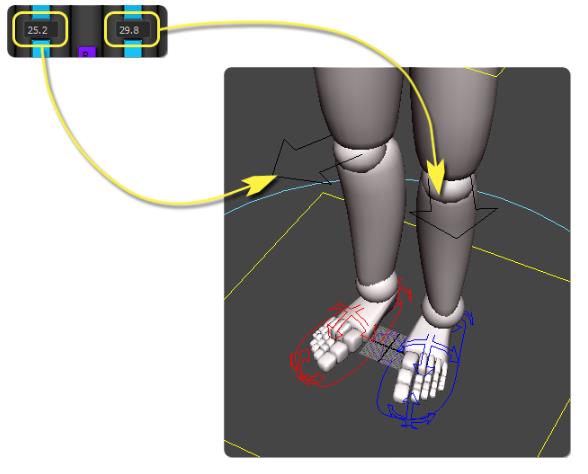
手指选择器:手中有很多选择点,该界面使你可以轻松获取所需的控件。
极向量组:左上角和右上角为手指选择“全局极点矢量”控制器。这用于在IK模式下更改所有手指的朝向。每个手指还具有一个单独的极点矢量,用于微调手指的朝向。
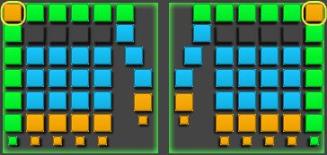
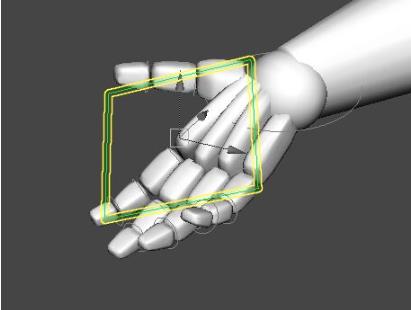
FK选择器:任何蓝色按钮都可用于选择单个FK控制器,可以使用Shift+左键单击来选择多个控制器。

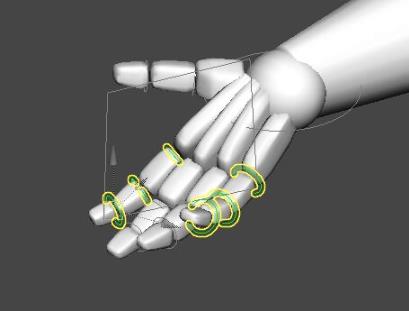
IK选择器:较大的橙色按钮是IK控制选择器,而较小的按钮则用于手指的各个极向量,可以右键单击大按钮以切换到IK和FK模式。
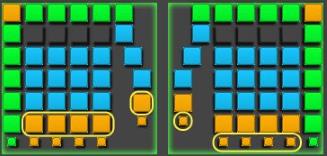
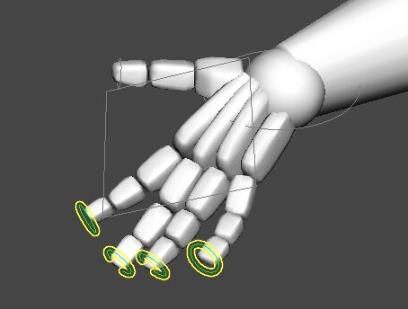
线路选择器:左键单击任何绿色按钮将选择一行或一列控制器。Thumb FK控制器不包括在行选择中,IK控制器也不包括在任何列选择中。
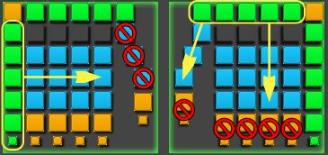
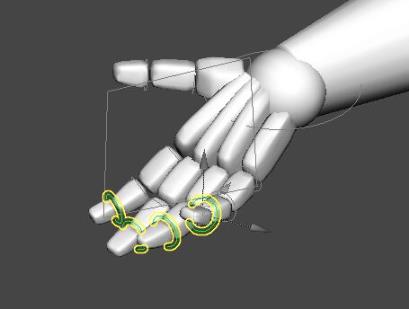
组选择:通过在手形界面的背景中左键单击(上面的绿色突出显示),可以选择所有手形FK控制器,或者如果单击鼠标右键,则可以选择所有FK和IK控制器。如果选择了某些FK控制器,并且在此区域按Shift+左键单击,则将反转选择。
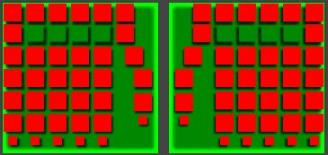
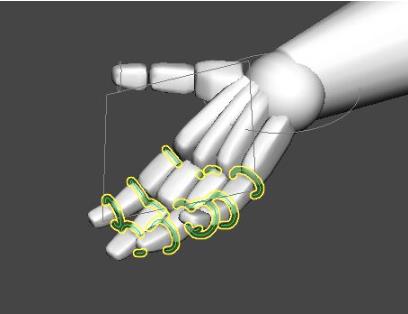
列表显示
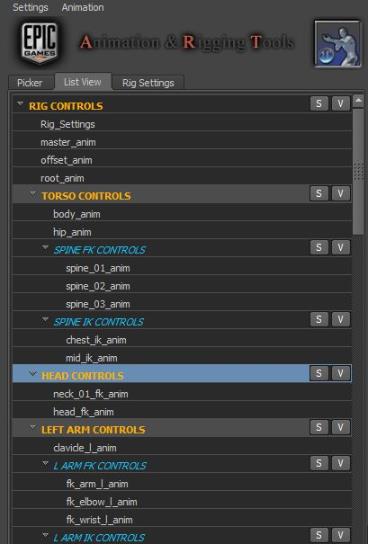
这是查看装备并选择控制器的另一种方法。虽然选择器是一个可视化的选择工具,另一些人喜欢的大纲,这是重复,但没有所有的中间节点,并随钻机复杂凌乱的层次结构。此外,所有控制器都将出现在此列表中,而不仅仅是核心“人”控制器。通过左键单击界面右侧的框来选择组中的所有控件。
但无法右键单击此处的任何内容以切换空间或切换IK/FK,你可以进入“装备设置”或回到“选择器”。
在不同类别旁边还有两个按钮:
![]()
在小号按钮将在类别中选择所有控件。该V按钮将隐藏所有的控件在该类别中的视口。
装备设置
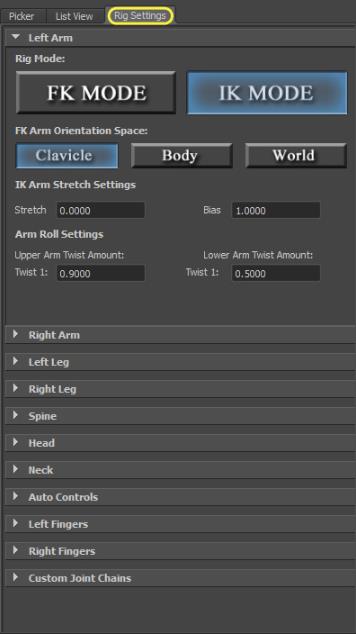
如果你喜欢为各种肢体弯曲打上数字,甚至在为手臂设置动画时,锁骨也会自动抬起。可以在“钻机设置”中找到这些。
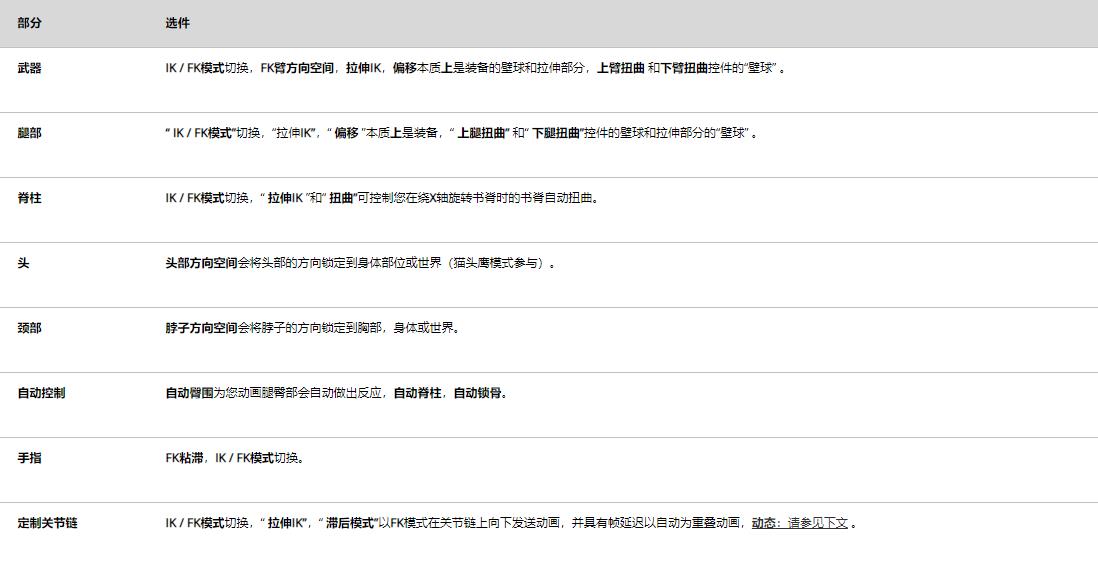
关节链钻机和设置
动力学:
动力学模式会将关节链放入物理模拟中。动力学模式下只有1个控件,它包含所有物理设置:
如果想要更好的模拟,还应该在场景中添加重力场。要做到这一点最简单的方法就是去找一个类似的rig_grp下组::dynHairChain。选择该组的层次结构,然后添加字段。您还可以旋转和平移该控件以影响仿真。
烘焙动力学到FK控件:
如果使用“动画”菜单下的菜单选项,则可以将链条动力学烘焙到链条的FK控件上以进行进一步编辑:
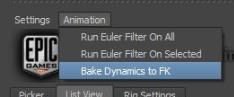
这将打开一个界面,以选择您想归结为FK控件的动态链:
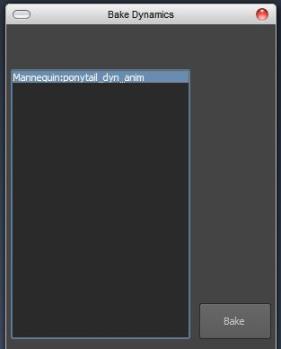
动力学本身不会被烘烤。随时可以返回动态模式并进行设置,然后重新进入FK控件。
选择并重置工具
左键单击“选择工具”图标将弹出一个菜单,其中包含以下选项:
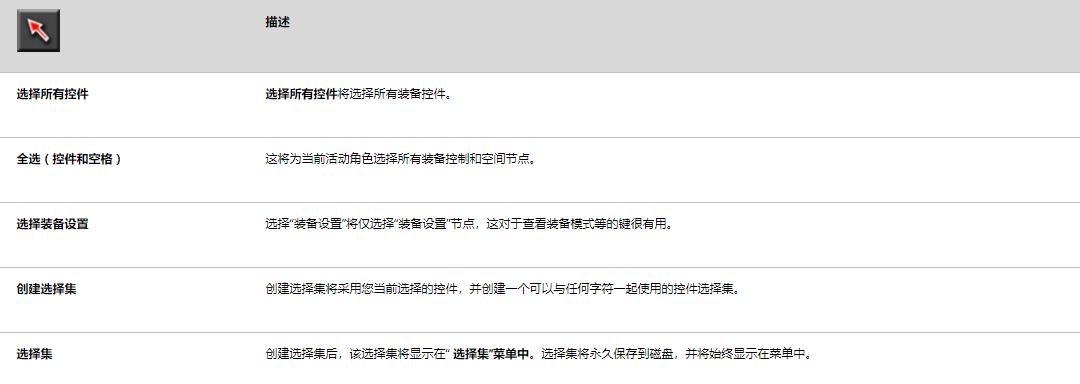
创建选择集后,该选择集将显示在“选择集”菜单中。选择集将永久保存到磁盘,并将始终显示在菜单中。此外,一旦有了选择集,“设置”按钮将成为访问选择集的快捷方式。

选择集选项:如果在菜单中查看一个选择集,该选择集名称旁边有一个选项框。点击选项框会打开一个新窗口,该窗口将向你显示选择集中包含哪些控件,以及从菜单中永久删除选择集的选项:
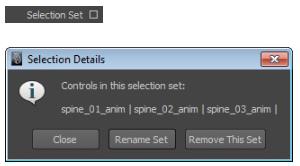
重置工具:

UE4中动画工具界面其实并不复杂,大家可以实际操作了解一下动画工具吧!
,Unreal Engine技巧,Unreal Engine教程


